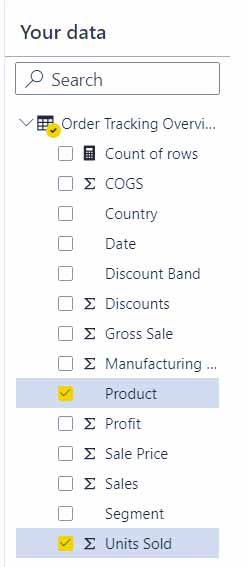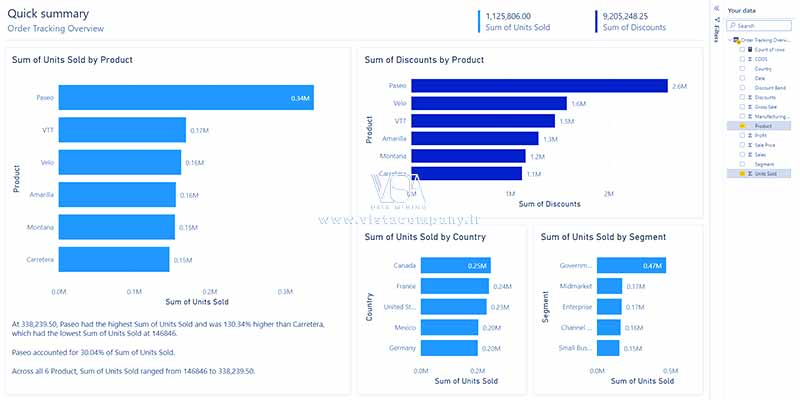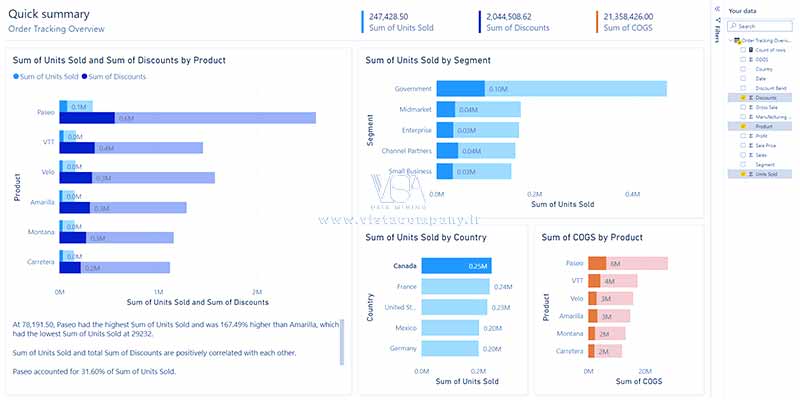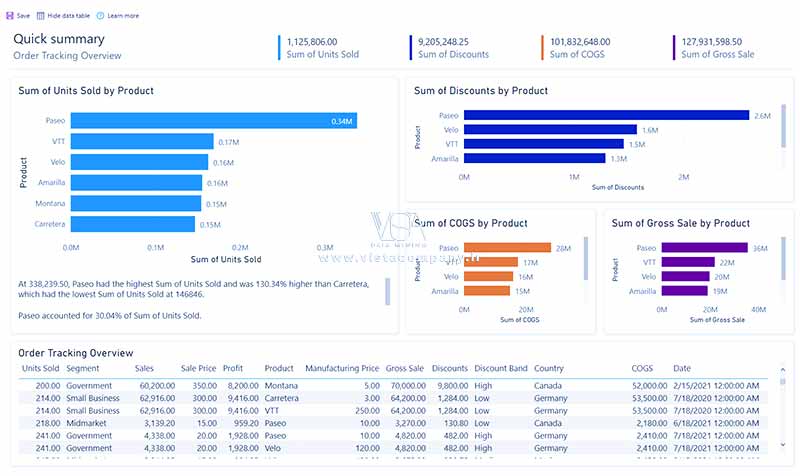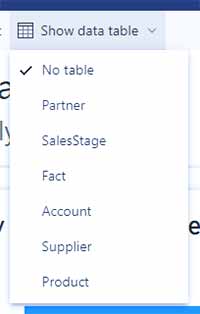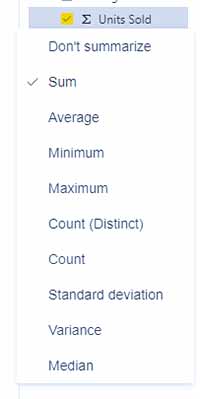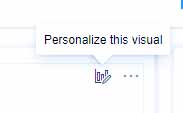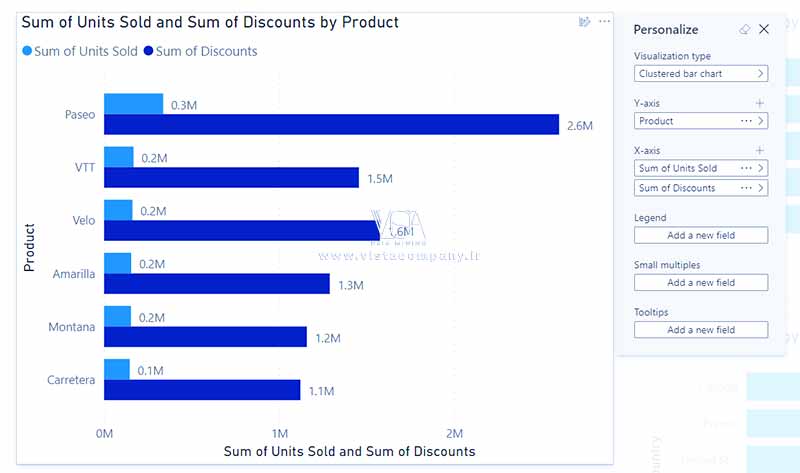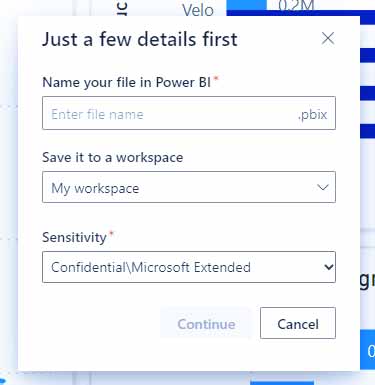Power BI می تواند به طور خودکار برای شما گزارش تولید کند. میتوانید از این گزارشهای «سریع |quick» برای کاوش دادههای خود یا بهعنوان مکان شروعی برای ایجاد گزارش سفارشی خود استفاده کنید.
فهرست مطالب
Toggleگزارش اولیه خود را بررسی کنید
هنگامی که Power BI برای اولین بار گزارش شما را تولید می کند، داده های شما را بررسی می کنیم تا الگوها و توزیع ها را شناسایی کنیم و چند فیلد را برای استفاده به عنوان نقطه شروع برای ایجاد مجموعه اولیه تصاویر انتخاب می کنیم. فیلدهای اولیه ای که انتخاب می کنیم به طور خودکار در قسمت داده های شما در سمت راست گزارش انتخاب می شوند.
هر تصویری که در گزارش نشان داده میشود، از یک یا چند فیلد انتخابشده در بخش دادههای شما، همراه با سایر فیلدهای انتخابنشده که تصاویری جالب را تولید میکنند، استفاده میکند. هر بار که گزارش خود را بارگیری میکنید، الگوریتم تولید بصری خود را مجدداً اجرا میکنیم، بنابراین میتوانید به طور بالقوه تصاویر جدیدی دریافت کنید، حتی اگر همان فیلدها انتخاب شده باشند.
درست مانند گزارشهای نرمال Power BI، میتوانید تصاویر را متقاطع برجسته کنید. میتوانید فیلترها را روی یک تصویر جداگانه در قسمت فیلترها تغییر دهید، اما نمیتوانید فیلترهای جدیدی به تصاویر اضافه کنید یا فیلترهای سطح صفحه یا گزارش را اضافه کنید.
نمایش جدول داده ها
شما می توانید کل جدول داده هایی را که گزارش بر اساس آن است، مشاهده کنید. اقدامات در حال حاضر در جدول داده ها گنجانده نشده است.
برای مشاهده کل جدولی که در حال تجسم هستید، Show data table را انتخاب کنید.
گزارش با یک جدول
اگر گزارشی که تجسم میکنید بر اساس یک جدول است، دکمه نمایش جدول دادهها را انتخاب کنید تا گزارش با کل جدول نشان داده شده در پایین گزارش بارگیری مجدد شود. دکمه بهروزرسانی میشود تا جدول داده پنهان شود. با انتخاب آن، گزارش مجدداً بارگیری می شود و جدول دوباره پنهان می شود.
گزارش با چندین جدول
اگر گزارشی که تجسم میکنید مبتنی بر یک مدل معنایی با چندین جدول باشد، دکمه Show data table به منوی کشویی تبدیل میشود که در آن جدولی را که میخواهید مشاهده کنید انتخاب میکنید.
گزارش خود را اصلاح کنید
می توانید تغییرات اساسی در گزارش تولید شده خود ایجاد کنید.
ابتدا، با تغییر اینکه کدام فیلدها در قسمت Your Data انتخاب شدهاند، میتوانید به Power BI نکات بیشتری در مورد اینکه کدام فیلدها برای شما جالبتر هستند ارائه دهید. هر بار که فیلدی را اضافه یا حذف میکنید، تصاویری که بهطور خودکار تولید میشوند را بهروزرسانی میکنیم. مانند گزارش اولیه ایجاد شده، تمام تصاویر شامل حداقل یکی از فیلدهای انتخاب شده است.
در مرحله بعد، از منوی زمینه کلیک راست برای فیلدهای داده های شما استفاده کنید تا نحوه تجمیع فیلدها در گزارش را تنظیم کنید. بین Sum، Average، Count و غیره جابجا شوید.
شما همچنین می توانید تصاویر فردی را با استفاده از شخصی سازی این ویژگی بصری سفارشی کنید. هنگامی که ماوس را روی یک تصویر بصری نگه میدارید، دکمه راهاندازی تجربه سفارشیسازی را میبینید.
با باز شدن پنجره Personalize، می توانید فیلدها را تغییر دهید، نحوه تجمیع آنها را تغییر دهید و فیلدهای جدید اضافه کنید. پس از اینکه یک تصویر را سفارشی کردید، با تعامل با صفحه داده های شما، دیگر به روز نمی شود.
گزارش خود را ذخیره کنید
وقتی گزارش خود را ذخیره میکنید، میتوانید آن را نامگذاری کنید، فضای کاری را که در آن ذخیره شده است انتخاب کنید، و اگر سازمان شما به آن نیاز دارد، یک برچسب حساسیت به آن اختصاص دهید. میتوانید در هر فضای کاری که نقش مشارکتکننده، عضو یا سرپرست برای شما اختصاص داده شده است، ذخیره کنید. برای جزئیات بیشتر به نقشها در فضاهای کاری مراجعه کنید. اگر مجوز Fabric رایگان دارید، می توانید در My Workspace شخصی خود ذخیره کنید.
پس از ذخیره این گزارش، به یک گزارش Power BI عادی تبدیل می شود. میتوانید آن را به اشتراک بگذارید، آن را در یک برنامه بسته بندی کنید، در بهروزرسانیهای ایمیل مشترک شوید یا حتی pbix. را دانلود کنید تا تغییرات بیشتری انجام دهید.
ملاحظات و محدودیت ها
مجوزها
برای ایجاد گزارش سریع به همان مجوزی نیاز دارید که برای ایجاد هر گزارش دیگری در Power BI نیاز دارید. اگر مجوز Fabric رایگان دارید، می توانید در My Workspace شخصی خود ایجاد کنید. اگر مجوز Power BI Pro دارید، میتوانید گزارشهای سریعی را در هر فضای کاری که نقش مشارکتکننده، عضو یا مدیر اختصاص دادهاید ایجاد کنید. برای جزئیات مجوز، ویژگیهای سرویس Power BI را بر اساس نوع مجوز ببینید.
محدودیت های مدل
هنگام انجام این فرآیند ایجاد، در حال ایجاد یک مدل در پشت صحنه در وب هستید. این مدلهای تحت وب مشابه مدلهایی هستند که در Power BI Desktop ایجاد شدهاند، اما دارای محدودیتهایی هستند.
| Feature | Status | Details |
| Application lifecycle management (ALM) | Not currently supported | ALM doesn’t work for web-authored semantic models. |
| Template apps | Not currently supported | You can’t create template apps from workspaces with web-authored semantic models. |
آیا هنوز می خواهید بیشتر یاد بگیرید؟ نگران نباشید، آموزش Power BI به شما در درک بهتر ابزار کمک می کند. برای این منظور، ما ویدیوهایی در YouTube داریم که میتوانید برای درک عملی بهتر از Tableau از آنها دیدن کنید. اگر علاقه مند به آموزش پاور بی آی هستید، روی لینک زیر کلیک کنید تا در مورد آموزش Power BI VISTA بیشتر بدانید. همچنین میتوانید با عضویت در کانال YouTube ما، مطالب رایگان بیشتری دریافت کنید.
تیم ویستا با بیش از 10 سال تجربه ترکیبی در توسعه نرم افزار سفارشی، BI، و راه حل های داده، می تواند به شما کمک کند تا از تجزیه و تحلیل داده ها برای رفع نیازهای سازمان خود استفاده کنید.
دوره آموزشی هوش تجاری با Power BI »کلیک کنید« یک برنامه جامع است که بر توسعه مهارت در تجزیه و تحلیل دادهها، تجسم و گزارش سازی و گزارش دهی و دشبوردسازی با استفاده از ابزار Power BI تمرکز دارد.
سپاسگذاریم از وقتی که برای خواندن این مقاله گذاشتید
.
برای خرید لایسنس پاور بی ای Power BI کلیک کنید
.
برای مشاهده ویدیوهای آموزشی داده کاوی و هوش تجاری ما را در شبکه های اجتماعی دنبال کنید
Youtube Chanel :VISTA Data Mining
Aparat Chanel: VISTA Data Mining
Instagram Chanel: VISTA Data Mining
Telegram Chanel: VISTA Data Mining
Linkedin Chanel: VISTA Company